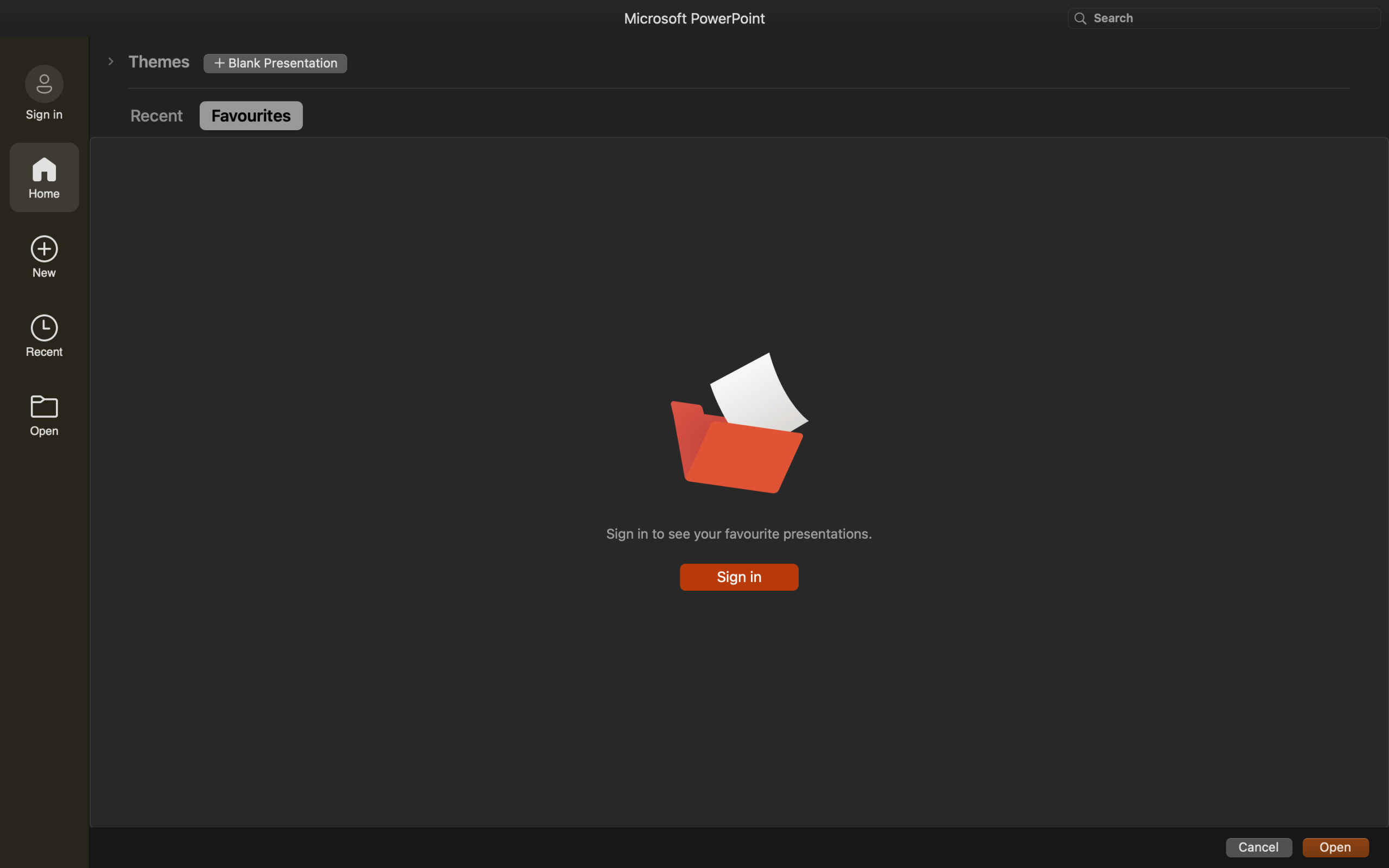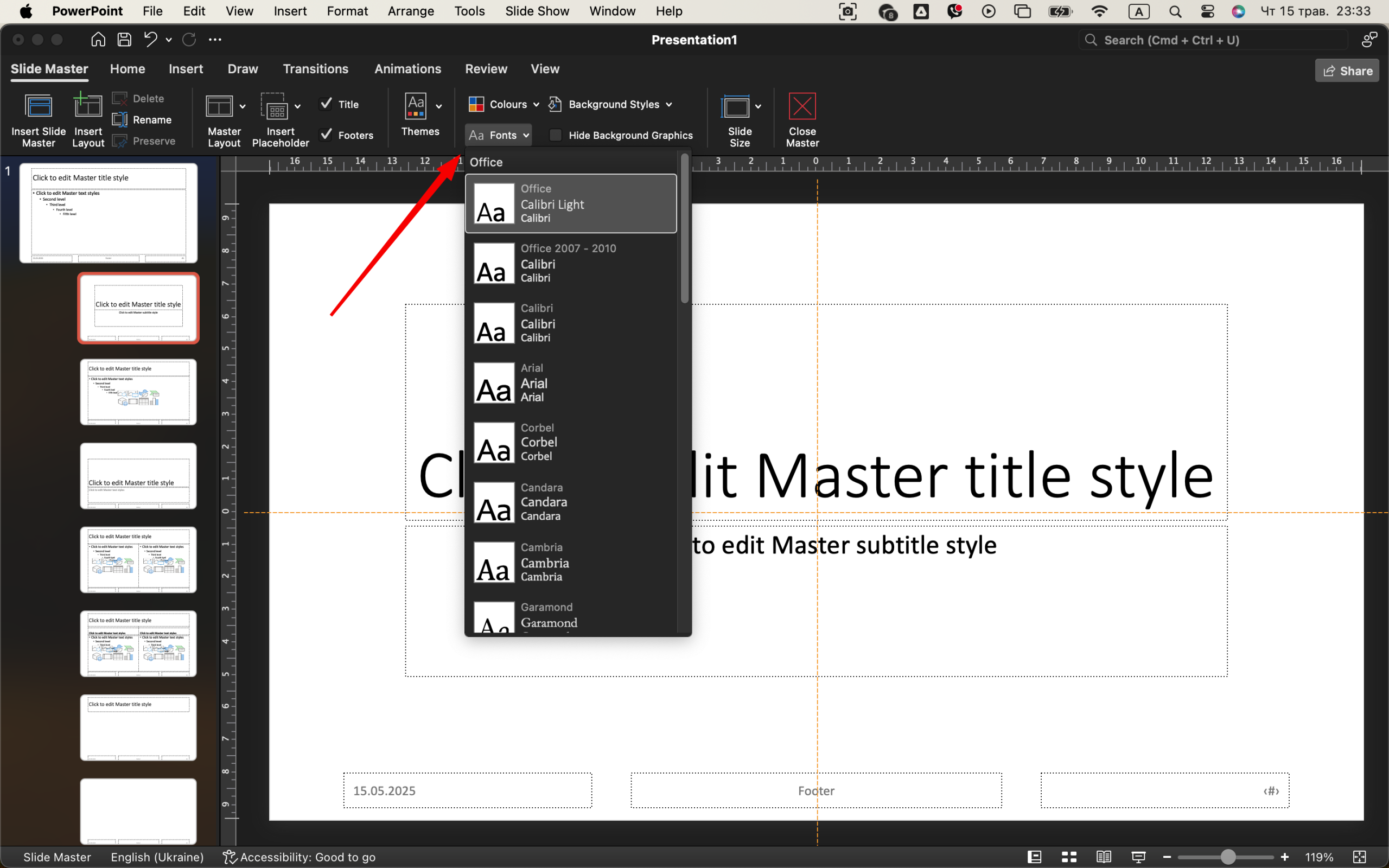PowerPoint est souvent considéré comme un outil de base pour les diapositives, mais lorsqu'il est utilisé correctement, il peut produire des résultats élégants et professionnels qui laissent vraiment une impression. Dans ce tutoriel, je vous guiderai à travers les étapes de la construction d'une présentation élégante et efficace - de la diapositive vierge à la pièce maîtresse polie. Ce guide est idéal pour les débutants, mais il est suffisamment riche en détails pour aider toute personne à perfectionner ses compétences en PowerPoint.
Lire aussi : Comment créer une animation pour une présentation PowerPoint
Étape 1 : Commencer par une diapositive vierge et propre
Lorsque vous ouvrez PowerPoint, vous êtes accueilli par une diapositive par défaut qui comprend une boîte de titre et une boîte de sous-titre. Il est tentant d'utiliser cette diapositive comme première diapositive, mais je vous recommande de supprimer tout le contenu des espaces réservés. Il vous suffit de cliquer avec le bouton droit de la souris sur les zones de texte et de les supprimer. Vous aurez ainsi un contrôle total sur la mise en page et la conception dès le départ.
Allez maintenant dans la section "View" 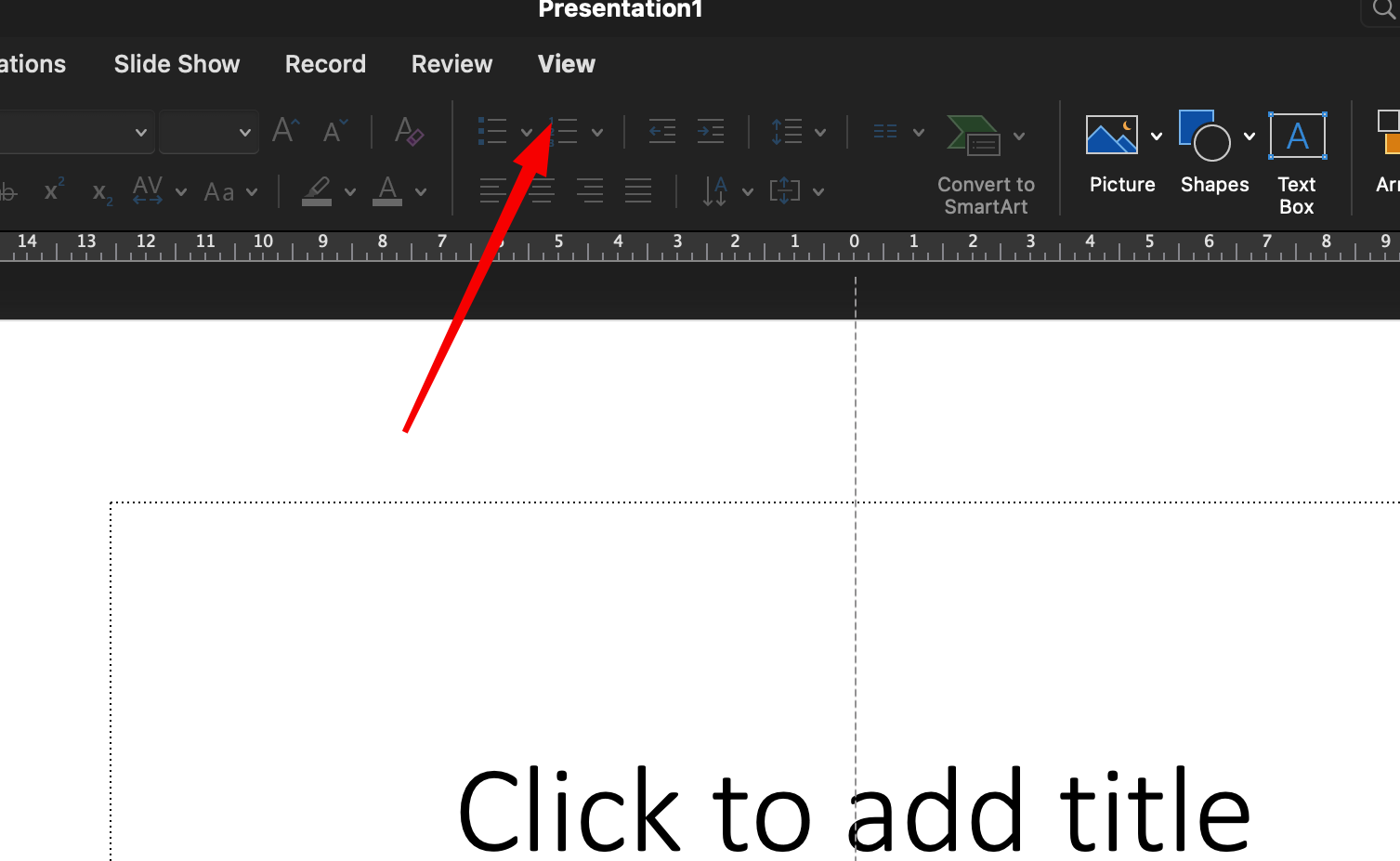 et activez "Slide Master". Cela vous permet de concevoir une présentation cohérente pour toutes vos diapositives. Choisissez un arrière-plan simple et neutre - le blanc ou le gris clair conviennent bien. Évitez les motifs ou les dégradés trop chargés, sauf si vous avez confiance en votre sens du design.
et activez "Slide Master". Cela vous permet de concevoir une présentation cohérente pour toutes vos diapositives. Choisissez un arrière-plan simple et neutre - le blanc ou le gris clair conviennent bien. Évitez les motifs ou les dégradés trop chargés, sauf si vous avez confiance en votre sens du design. 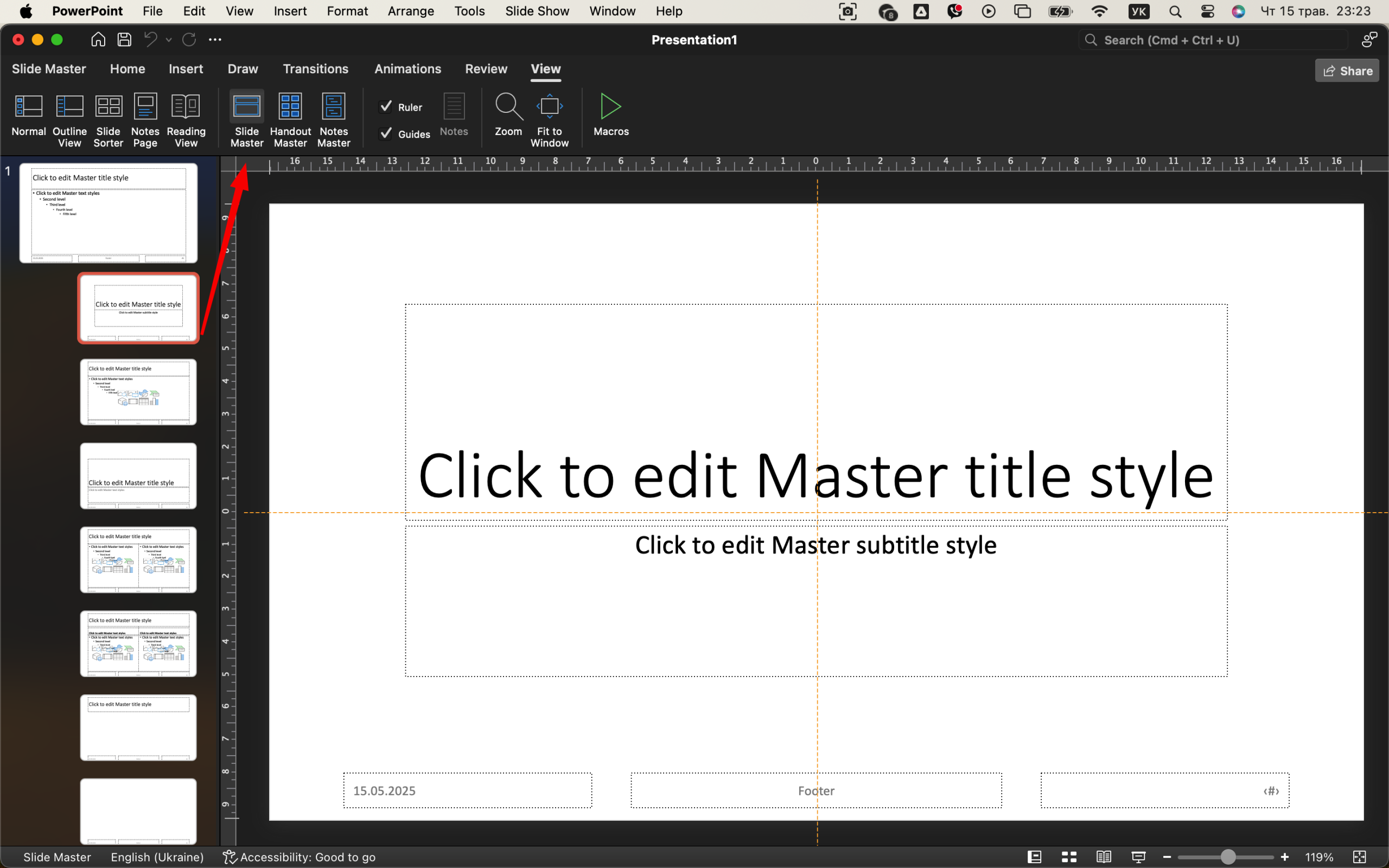
Étape 2 : Choisir une paire de polices cohérente
Les polices peuvent faire ou défaire l'attrait visuel de votre présentation. Utilisez deux polices : une pour les titres et une pour le corps du texte. Une bonne combinaison est Montserrat pour les titres et Open Sans pour le corps. Ces deux polices sont propres, modernes et faciles à lire. Si vous ne les avez pas, installez-les gratuitement sur Google Fonts. 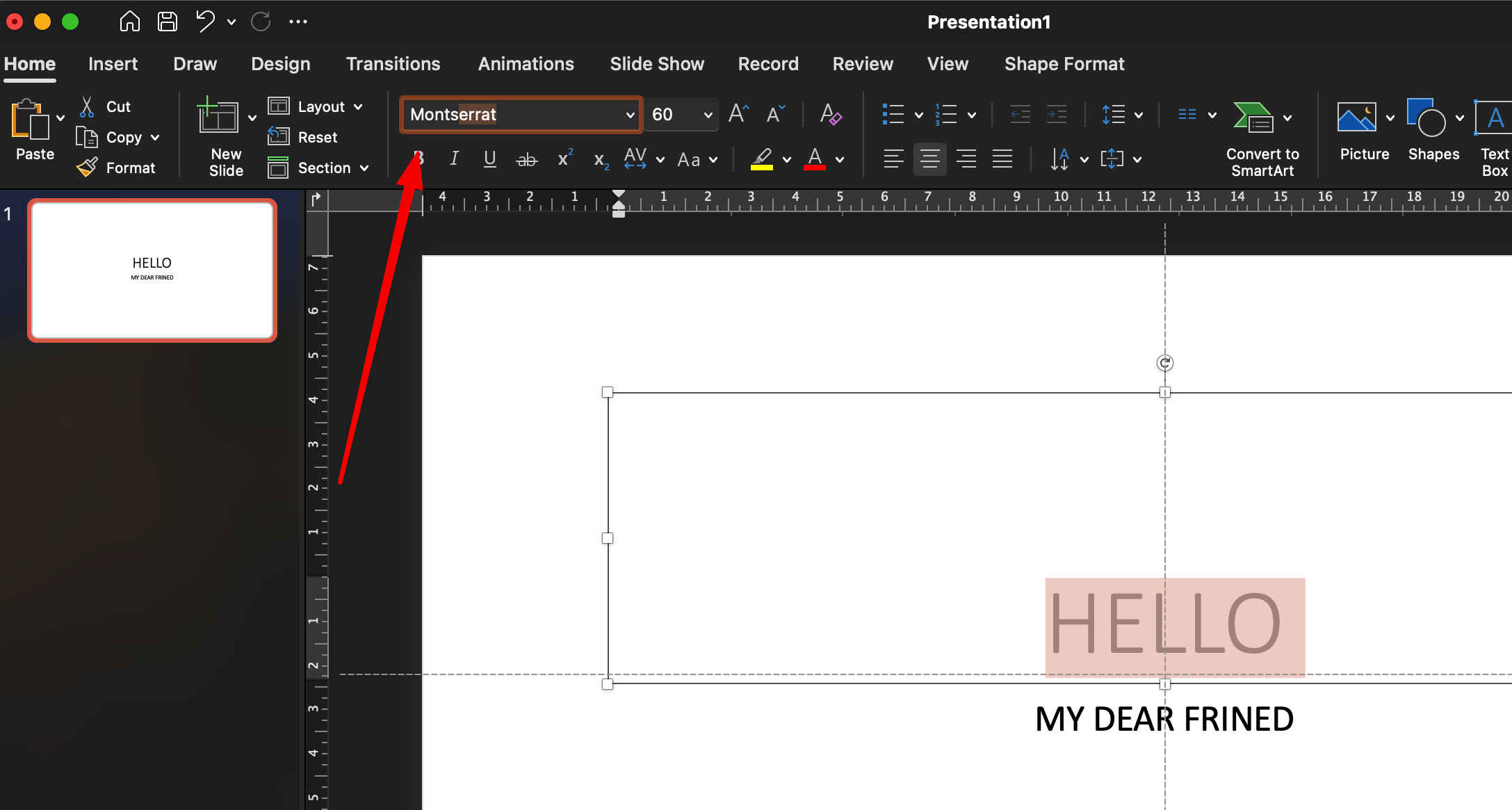
Pour appliquer vos polices, passez à l'affichage "Slide Master", mettez les zones de texte en surbrillance et modifiez la police à partir de l'onglet "Home". Cela permet d'assurer la cohérence de toutes les diapositives. Utilisez des tailles plus grandes pour les titres (28-36 pt), et le corps du texte doit se situer entre 16-20 pt en fonction de la taille de la diapositive et de la mise en page.
Étape 3 : Créer une palette de couleurs qui fonctionne
PowerPoint propose des thèmes de couleurs prédéfinis, mais ils sont souvent dépassés. Créez plutôt les vôtres. Choisissez 3 à 4 couleurs :
- Une couleur neutre foncée (par exemple, marine, gris foncé) pour le texte.
- Un accent gras (par exemple, bleu royal, cramoisi) pour les en-têtes ou les éléments visuels clés.
- un contraste plus doux (par exemple, bleu clair, beige) pour les arrière-plans ou les cases
- Une quatrième couleur facultative pour la variation
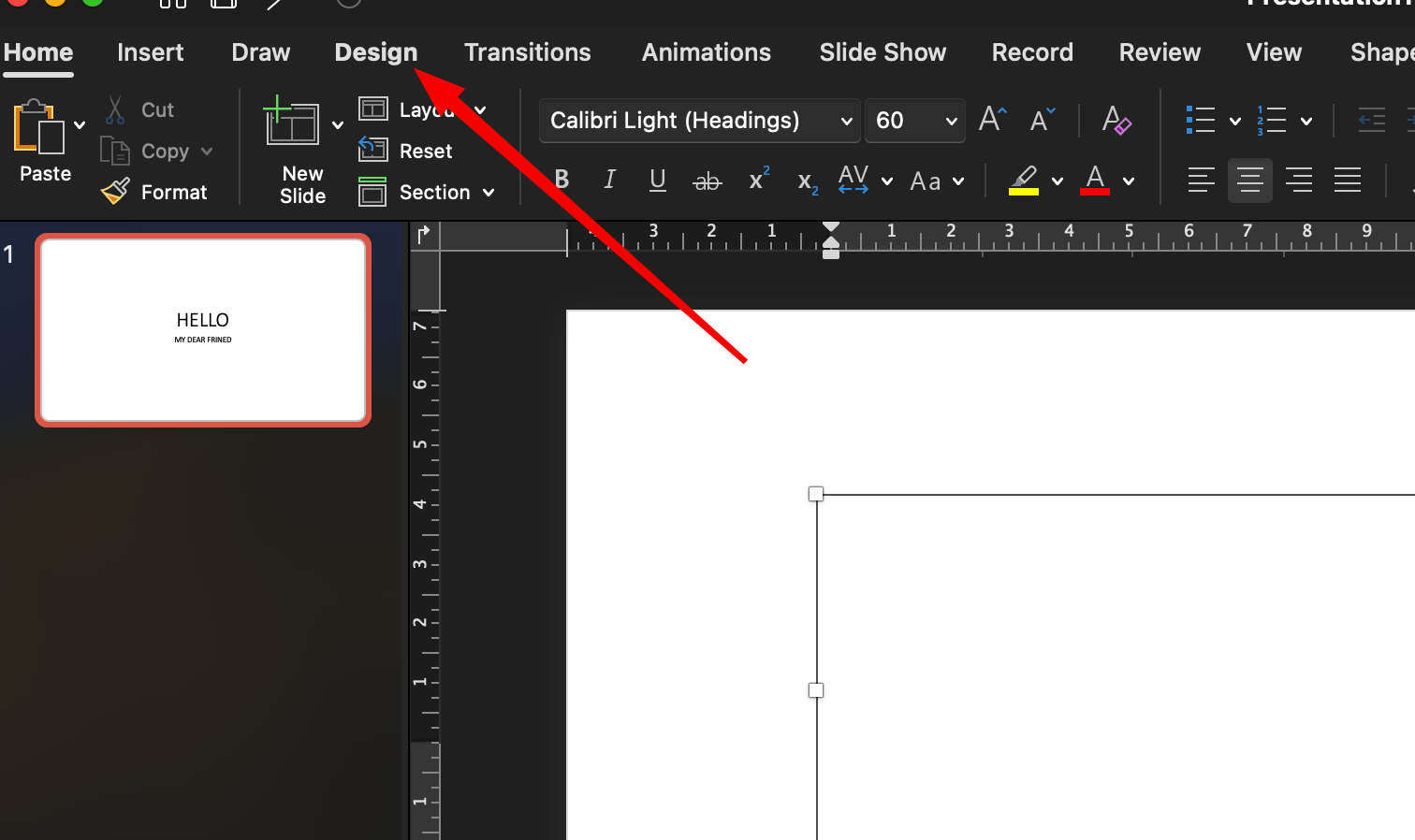
Vous pouvez les définir sous "Conception" → "Variantes" → "Couleurs" → "Personnaliser les couleurs". Donnez un nom à votre thème de couleurs afin de pouvoir le réutiliser ultérieurement. 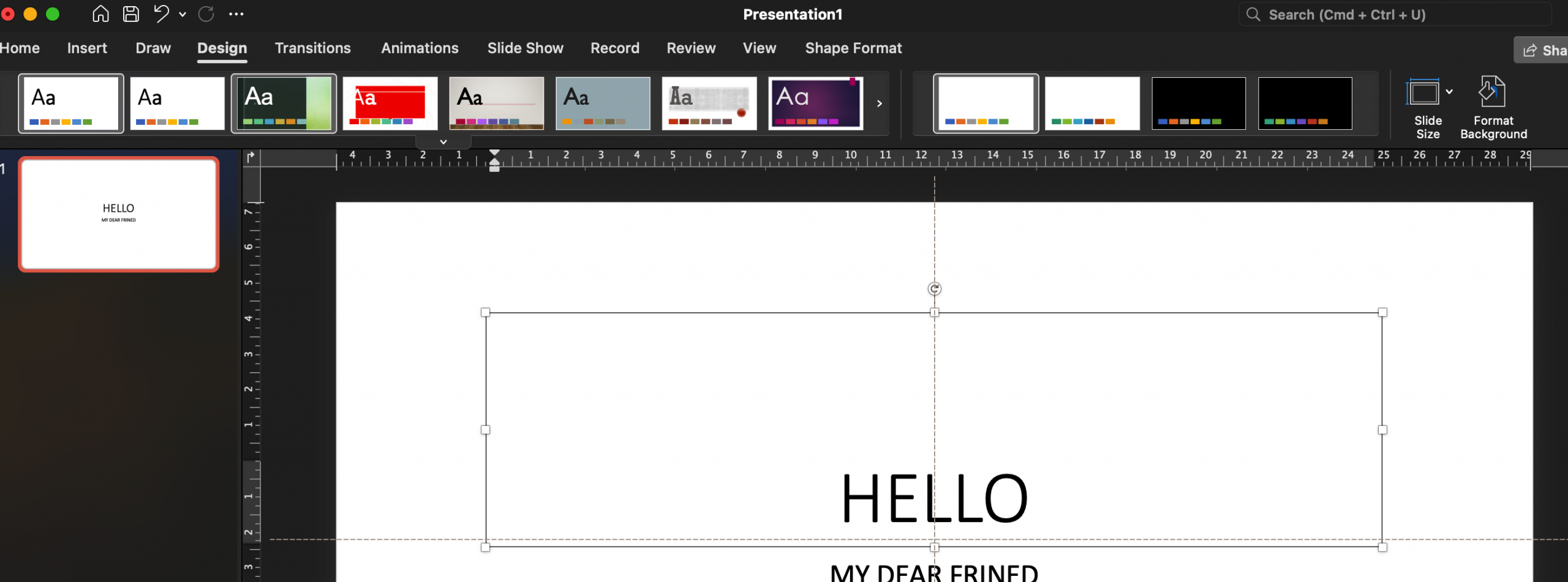
Étape 4 : Ajouter une hiérarchie visuelle et un espacement
N'entassez pas le contenu dans une seule diapositive. Utilisez efficacement les espaces blancs pour guider l'œil du spectateur. Décomposez l'information en morceaux digestes. Chaque diapositive doit se concentrer sur une idée ou un sujet.
Utilisez des titres, des sous-titres et des puces. Évitez les paragraphes trop longs - PowerPoint n'est pas un roman. S'il faut plus de 2 ou 3 lignes pour expliquer quelque chose, envisagez de simplifier le message ou de déplacer le contenu dans une nouvelle diapositive.
Utilisez les outils "Aligner" et "Distribuer" de l'onglet "Format" pour maintenir un espacement régulier entre les objets. Vous pouvez également utiliser les lignes de quadrillage intégrées à PowerPoint pour positionner les éléments avec plus de précision. 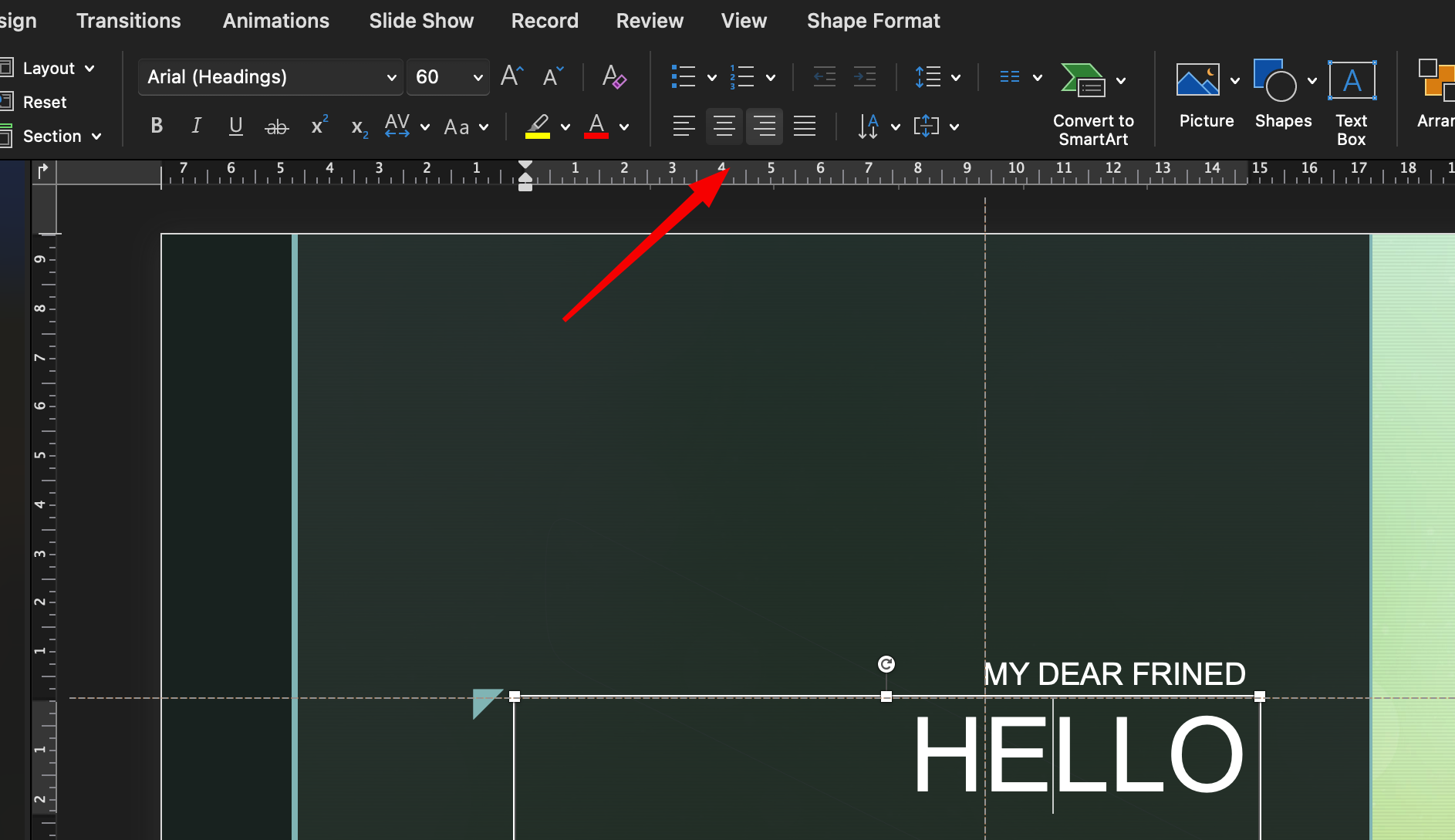
Étape 5 : Ajouter des icônes et des images qui soutiennent votre message
PowerPoint comprend désormais des icônes et des illustrations intégrées sous "Insertion" → "Icônes". Il s'agit de graphiques vectoriels évolutifs, ce qui signifie qu'ils ne se pixélisent pas. Utilisez-les pour remplacer de longues descriptions ou pour renforcer visuellement vos arguments.
Lorsque vous utilisez des photos, veillez à ce qu'elles soient en haute résolution et qu'elles correspondent à votre sujet. Évitez les images de stock ringardes - recherchez plutôt des images modernes, de style plat, ou utilisez des bibliothèques de photos gratuites telles que Unsplash ou Pexels. Ajoutez des images via "Insérer" → "Images" → "Cet appareil" ou "Images en ligne". 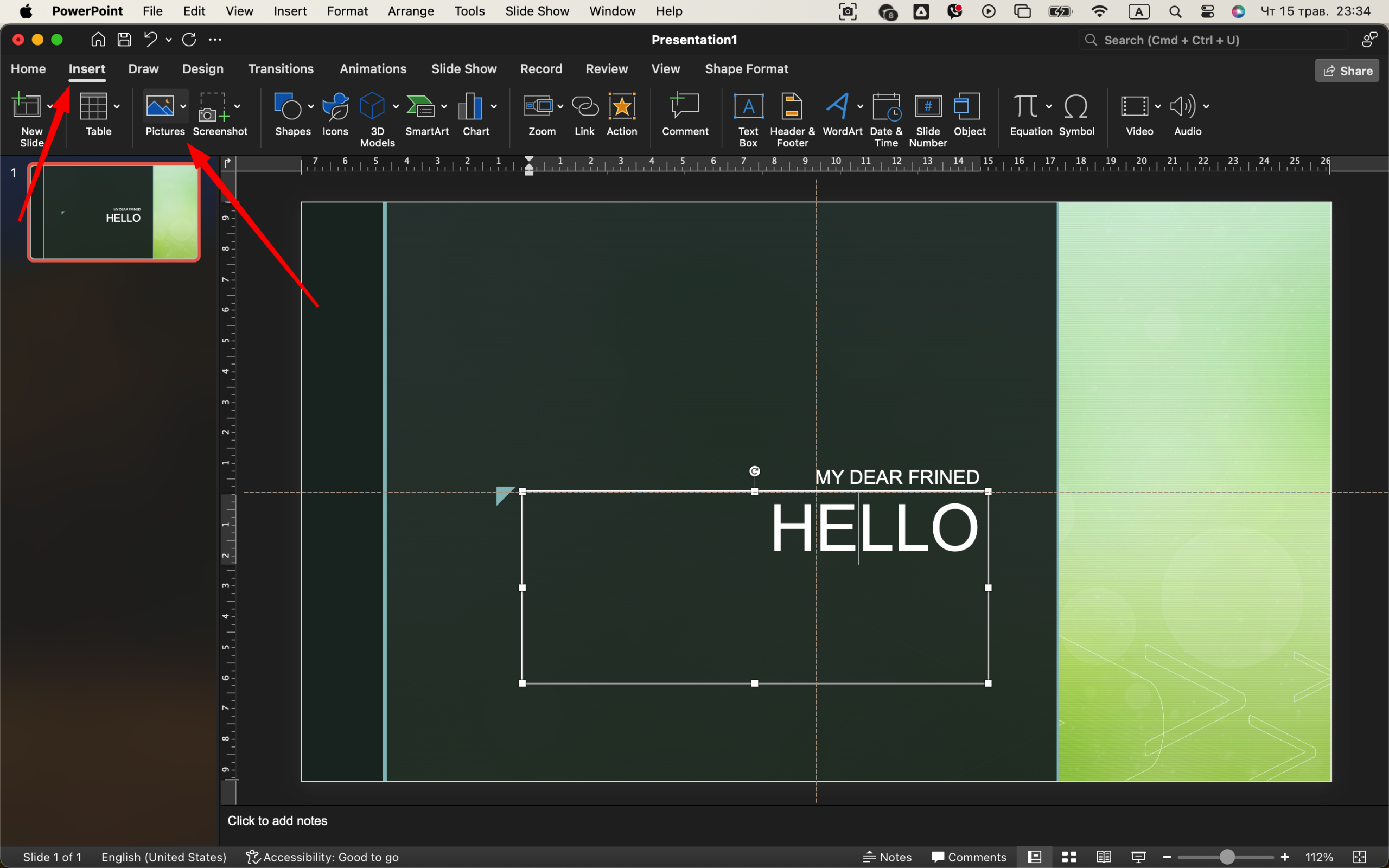
Pour conserver une impression de cohérence, appliquez des filtres subtils ou ajustez la transparence et les superpositions de couleurs afin que les images se fondent dans l'arrière-plan plutôt que de le dominer.
Étape 6 : Utiliser des transitions et des animations intelligentes
Les animations doivent être subtiles. Utilisez "Fondu" ou "Effacement" plutôt que des effets tape-à-l'œil comme "Rebond" ou "Zoom". Sélectionnez votre objet, cliquez sur "Animations" et choisissez une entrée simple. Évitez que tous les mots ne s'enchaînent, car cela détourne l'attention du message. 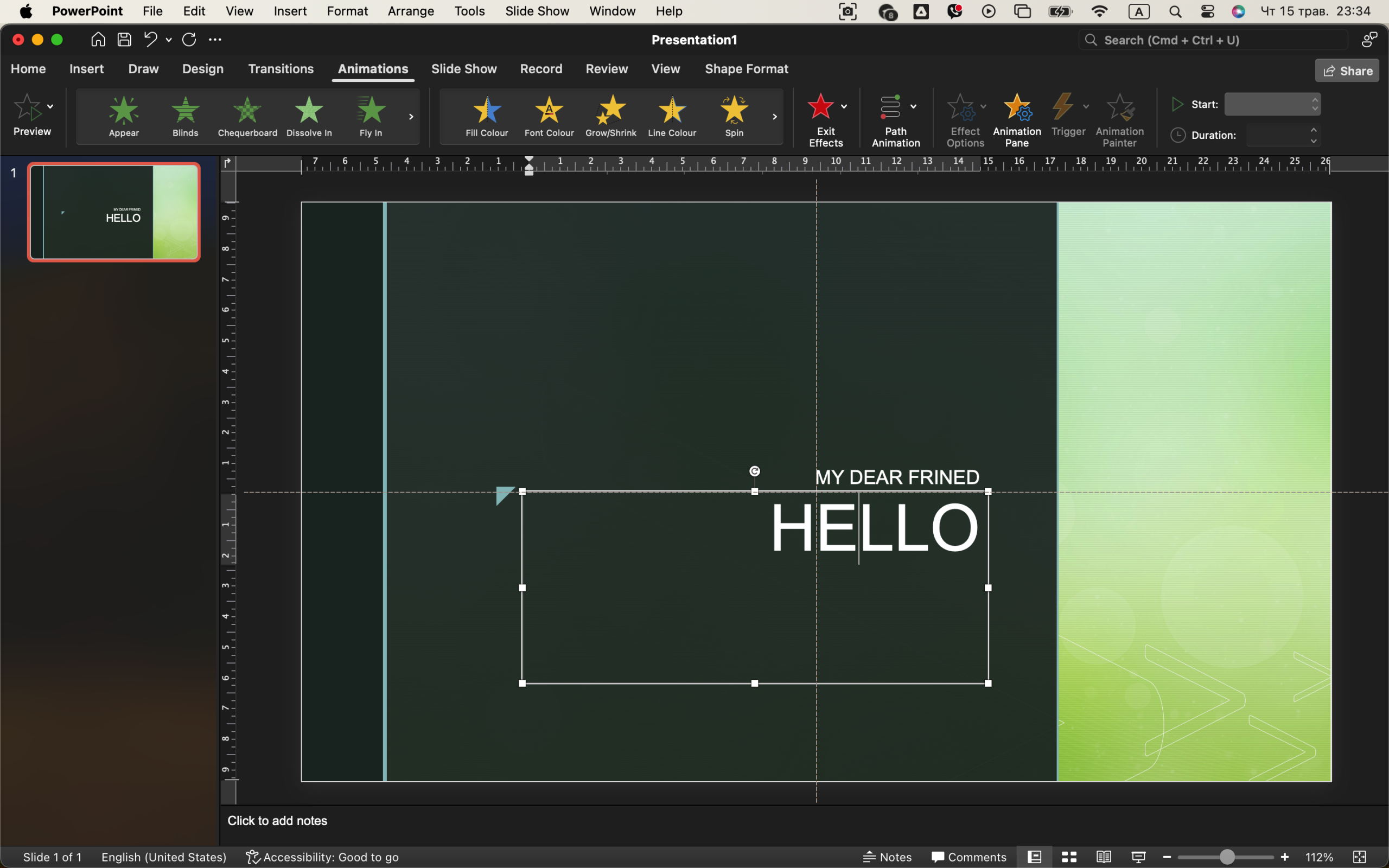
Pour les transitions entre les diapositives, utilisez la transition "Morph" pour un mouvement fluide entre les diapositives (disponible dans les versions plus récentes de PowerPoint). Sinon, "Fondu" est une option sûre et professionnelle.
Les animations doivent avoir un but : souligner la progression, construire des listes étape par étape ou attirer l'attention sur un point. Ne faites pas d'animation juste pour le plaisir.
Étape 7 : Insérer judicieusement des graphiques et des données
PowerPoint vous permet d'insérer des camemberts, des diagrammes à barres, etc. directement via le menu "Insertion" → "Graphique". Mais cela ne signifie pas que vous devez toujours le faire. Posez-vous la question suivante : ces données ont-elles besoin d'un graphique ? Peuvent-elles être résumées en une phrase ?
Si vous utilisez des graphiques :
- Supprimer les lignes de fond
- Faire en sorte que les polices soient lisibles (16pt minimum)
- Étiqueter clairement les données
- Restez fidèle à votre thème de couleur
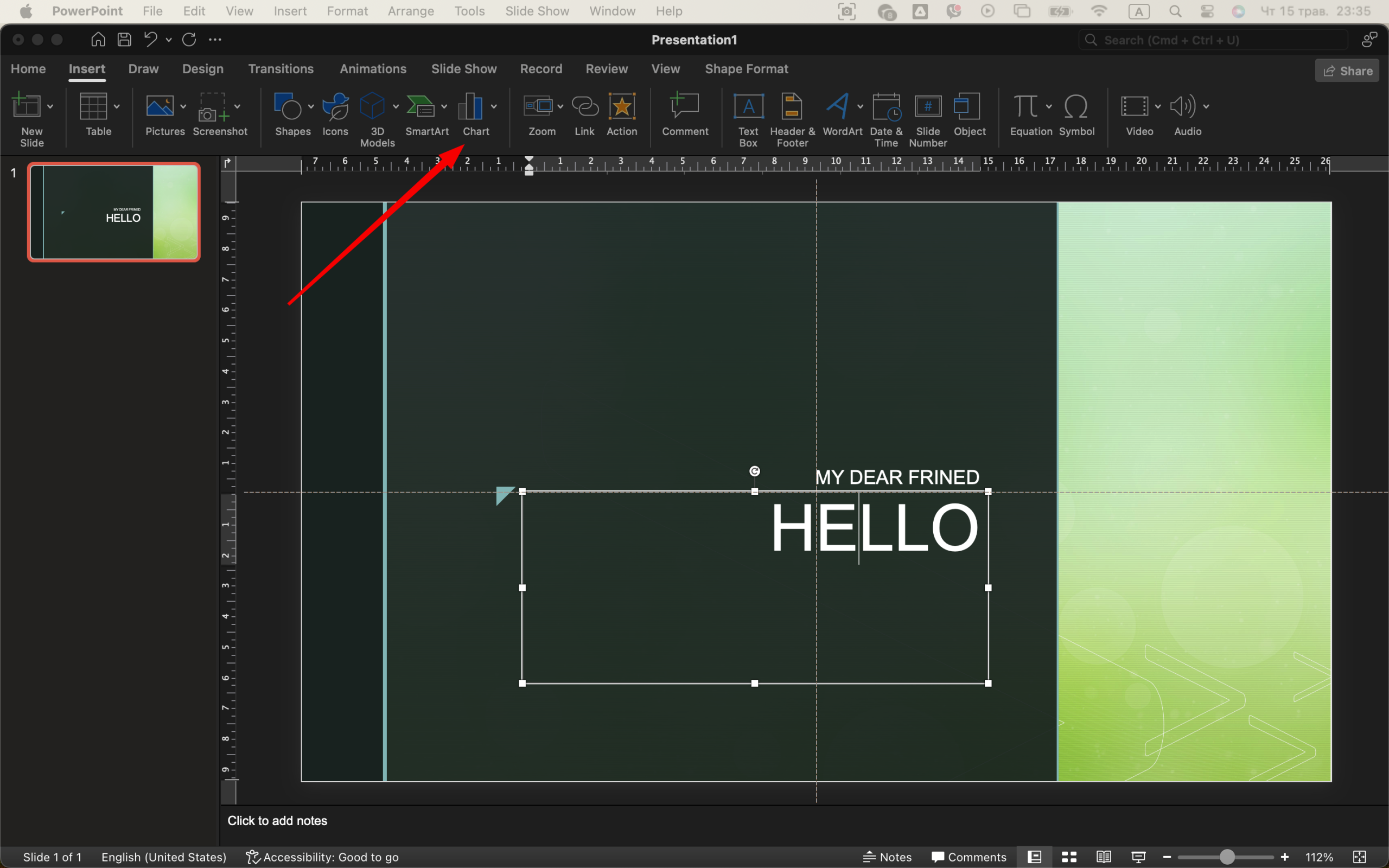
Évitez les graphiques en 3D - ils ont un aspect désuet et sont plus difficiles à lire. Les visualisations de données plates et minimalistes sont les meilleures.
Étape 8 : Ajouter les numéros de diapositives, la marque et les pieds de page
Dans "Insertion" → "En-tête et pied de page", vous pouvez ajouter des numéros de diapositives et un petit pied de page avec votre nom ou votre marque. Cela donne à vos diapositives un aspect professionnel. Le texte du pied de page doit être minimal : un logo, un nom de domaine court ou l'année suffisent.
Pour plus de cohérence, retournez dans le "Maître des diapositives" et insérez ces éléments de manière à ce qu'ils apparaissent sur toutes les diapositives. 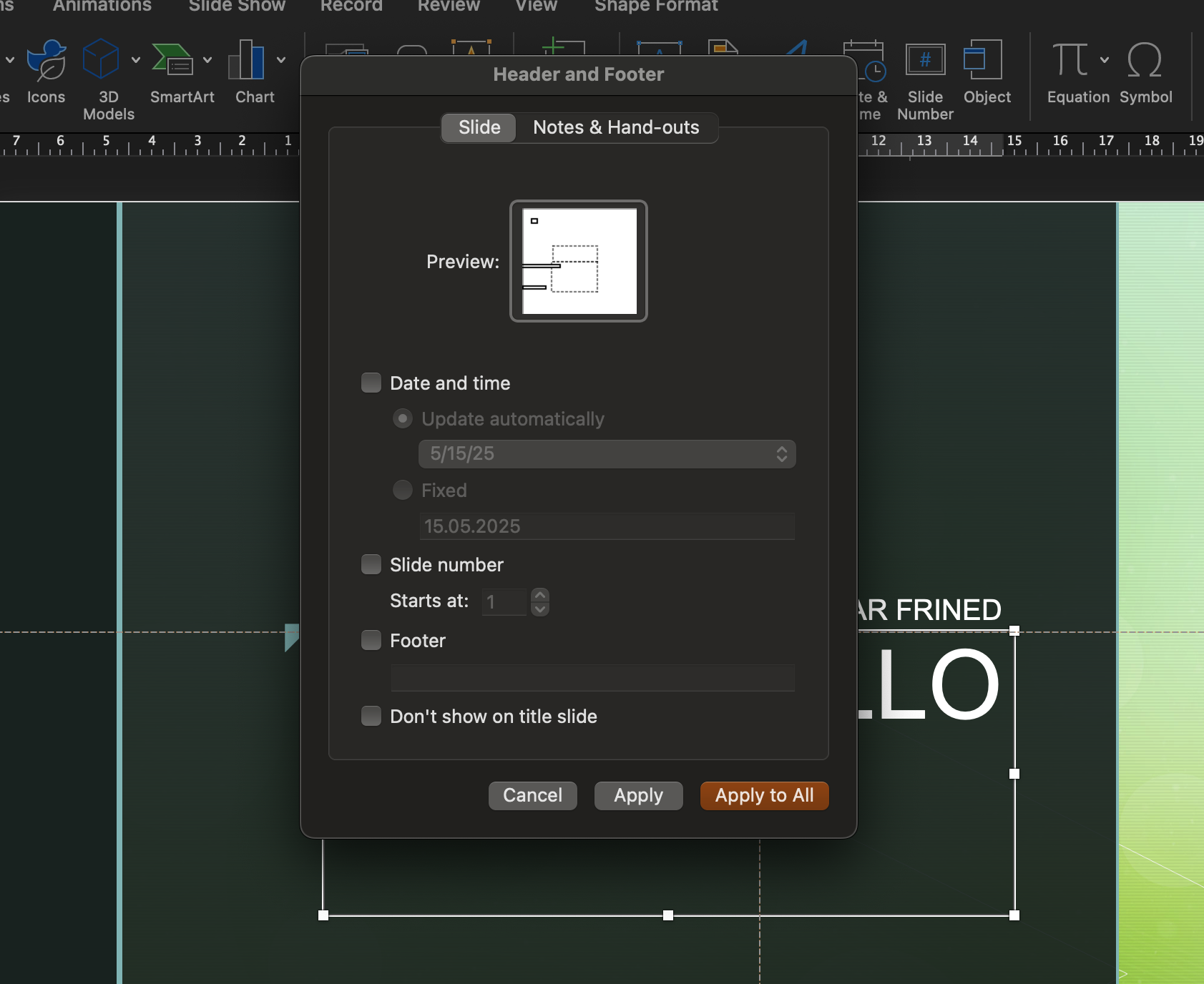
Étape 9 : Répéter et peaufiner les diapositives finales
Une fois que votre contenu est entré, parcourez vos diapositives en mode présentation. Recherchez les éléments suivants
- Polices ou couleurs incohérentes
- Éléments désalignés
- Trop ou pas assez d'espace blanc
- Des diapositives trop chargées
Éditez impitoyablement. Chaque diapositive doit mériter sa place. Coupez là où c'est nécessaire. Nettoyez vos animations. Entraînez-vous à faire votre présentation à voix haute pour vérifier la synchronisation et le déroulement.
Étape 10 : Exporter et partager comme un pro 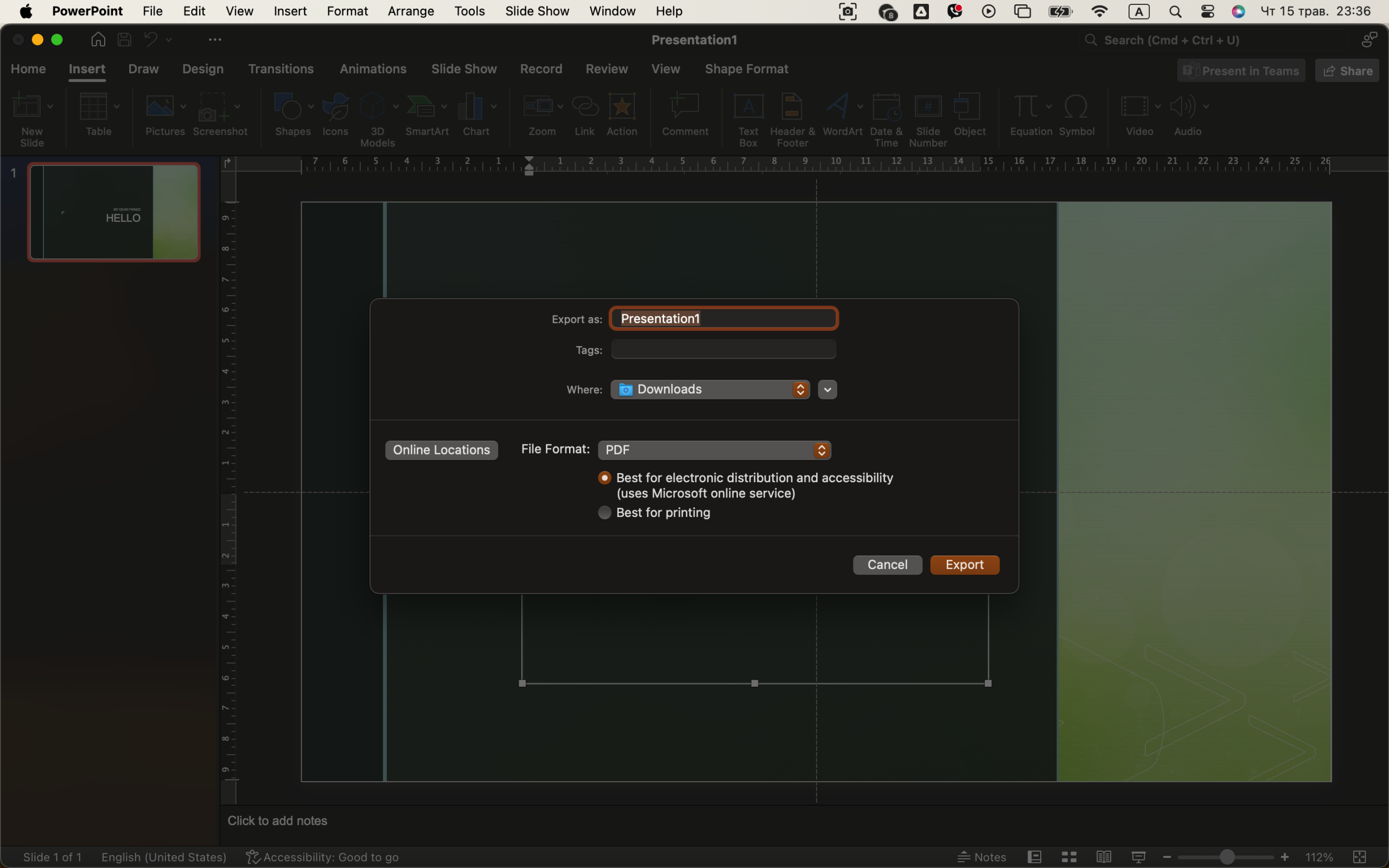
Lorsque vous avez terminé, exportez votre présentation dans le format souhaité :
- Pour le partage : Fichier → Exporter → PDF
- Pour la présentation : Enregistrer au format .PPTX ou télécharger sur OneDrive
- Pour les vidéos : Fichier → Exporter → Créer une vidéo (idéal pour une diffusion automatisée)
Si vous l'envoyez par courrier électronique, compressez les images pour réduire la taille du fichier : Fichier → Info → Compresser les médias.
Réflexions finales
PowerPoint peut sembler simple à première vue, mais avec une conception réfléchie, il devient un outil de communication puissant. La clé réside dans la cohérence, la sobriété et la clarté. Il faut s'en tenir à des polices de caractères fortes, à des mises en page épurées et à des éléments visuels utiles. Lorsque chaque diapositive semble intentionnelle - et non encombrée - votre public reste attentif et votre message passe clairement.
Avec un peu de pratique, vous ne vous contenterez plus de faire des diapositives, mais vous créerez des expériences.